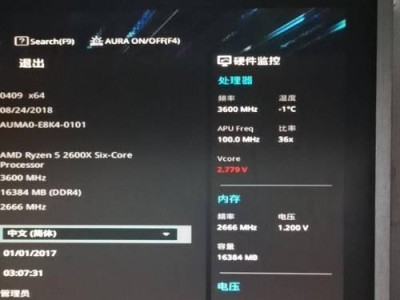在安装Windows10操作系统时,很多人会选择使用U盘进行安装,因为U盘的安装速度更快、便捷。然而,有些用户在使用U盘进行Win10安装时可能会遇到一个问题,即U盘无法正常识别PE(预安装环境),进而导致无法进行系统的安装。本文将为您介绍如何解决U盘不出现PE的问题,并提供详细的步骤,帮助您成功安装Win10系统。

一、检查U盘是否正确格式化
如果U盘没有正确格式化,可能会导致系统无法识别PE。请确保U盘已经被正确地格式化为FAT32文件系统。
二、下载合适的Win10ISO文件
在安装Windows10之前,您需要下载适用于您的电脑的Windows10ISO文件。请确认您下载了正确版本的ISO文件,并确保其完整性。

三、使用专用软件制作可启动的U盘
为了能够正常引导系统并识别PE,您需要使用专门的软件将ISO文件制作成可启动的U盘。推荐使用软碟通或rufus等软件进行制作。
四、调整电脑的启动顺序
在安装Windows10之前,您需要调整电脑的启动顺序,确保U盘排在硬盘之前。您可以通过BIOS设置或者按下特定的快捷键进入启动菜单来完成此项设置。
五、重启电脑并选择U盘启动
在调整好启动顺序后,您需要重新启动电脑,并在开机过程中按下相应的快捷键选择U盘作为启动介质。一般情况下,这个快捷键是F12或者ESC。

六、检查U盘的健康状态
有时候,U盘的健康状态可能会影响到PE的识别。您可以使用磁盘工具检查U盘的状态,并修复可能存在的问题。
七、在BIOS中启用Legacy模式
如果您的电脑使用了UEFI引导方式,可能需要在BIOS中启用Legacy模式,这样能够更好地支持U盘的引导。
八、关闭安全启动选项
有些电脑默认启用了安全启动选项,这可能会导致U盘无法正常识别PE。您可以在BIOS中关闭安全启动选项,然后重新尝试安装系统。
九、使用其他U盘或制作工具
如果您尝试了以上方法仍然无法解决问题,您可以尝试使用其他U盘或者尝试使用其他制作工具进行操作。
十、更新电脑的BIOS
有时候,U盘无法识别PE的问题可能是由于旧版本的BIOS造成的。您可以前往电脑厂商的官方网站下载并安装最新版本的BIOS。
十一、排除电脑硬件问题
有时候,U盘无法识别PE的问题可能是由于电脑硬件出现故障所致。您可以尝试在其他电脑上进行相同的操作,以排除硬件问题。
十二、检查U盘是否损坏
U盘损坏也可能导致无法识别PE。您可以尝试将U盘连接到其他电脑上,看是否能够正常使用。
十三、寻求专业帮助
如果您尝试了以上所有方法仍然无法解决问题,我们建议您寻求专业人士的帮助,他们可能会有更好的解决办法。
十四、备份重要数据
在进行任何安装操作之前,请务必备份重要的数据。安装系统时可能会格式化硬盘,这将导致所有数据丢失。
十五、
通过本文提供的解决方法,您应该能够解决U盘不出现PE的问题,并成功安装Windows10系统。如果您仍然遇到困难,记得寻求专业帮助,他们会为您提供更详细的指导。祝您安装顺利!